こんにちは、sho-designです。
今回はGmailのお役立ち情報をお届けします。
Gmailをはじめとした、Googleのアカウント。
1アカウントあたり15GBの容量を与えられています。
この15GBで、
- メール(テキスト・添付ファイル)
- ドキュメント、スプレッドシート、スライド
- 写真・動画
などを割り当てて使えるわけですね。
僕が使った当初は2GBだったのですが、気づけば7倍以上に。
もしかしたら今後も増えるかもしれませんね。
しかし、15GBもあると言いつつも、意外と容量をフルに使ってしまうこともありますよね。
僕の経験では、
メールに添付されているファイル
がかなり容量を占めてしまうパターンが多いんです。
なので、今回はGmailに添付されているファイルを指定検索して、
一気に大掃除する方法をご紹介します。
この記事の目次
【Gmailの使用容量を減らす】一括削除の大掃除をする方法
僕自身の経験ですが、Gmailの容量だけで10GBを使ってしまっていたんですね。
これはヤバいと思い、思い切って過去のメールを断舎離することを決意しました。
そこで実践したことは、
- 2MB以上の添付ファイルがついている
- 3年前以上に送られてきたもの
をソートして、全部消すという方法です。
Gmailで条件をつけて検索する方法
やり方はとっても簡単です。
Gmailの検索窓に、
size:3m older_than:2y
と入力するだけ。
英語のままなのでわかりやすいですよね。
まず、「size:」でメールのサイズを指定できます。
3mと入れることで、3MB以上の容量のメールを指定。
この数字を変えることで、容量を数値で指定できます。
1mであれば、1MB以上のサイズになるので、より多くのファイルを抽出できますね。
次に、「older_than:2y」で送られてきた日付を指定できます。
- y:年
- m:月
- d:日
と、幅を狭めることも可能です。
この条件で検索することで、
2年前以上で、3MB以上のメール
を抽出することが出来ます。
実際に検索すると、バーっと指定されたメールが表示されるはずです。
Gmailの検索窓に、条件を入れて検索
では、実際の画面でやってみましょう。
Gmailの画面ですが、
size:3m older_than:2y
と入力して検索をかけます。

こんな感じで、バーっと条件に合ったメールが表示されます。
これを検索したのが2020年7月2日です。
2018年の6月末のメールが一番上に来ていますね。
どのメールにも、添付ファイルが付いていることもわかります。

メールの上にある□をクリックすると、表示されている全てのメールが選択されます。
こちらを押して、全部のメールを選択状態にします。
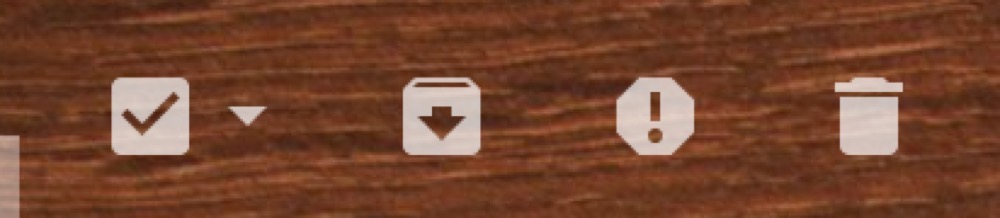
チェックマークが入ったら、下に表示されているメールもチェックされたはずです。
その状態になったら、右にあるゴミ箱マークをクリックして、メールをゴミ箱に。
この状態だと、まだゴミ箱にはメールが残っているので、容量もそのまま。
少しもったいない気持ちもありますが、最後の仕上げでゴミ箱を空にします。
これでGmailの断捨離は完了です。
【Gmailの使用容量を減らす】一括削除の大掃除をする方法 まとめ
以上の方法が、僕が実践したGmailの容量を減らす、断捨離・大掃除の方法です。
過去のメールは残しておいても良いのかなとも思っていたのですが、99%は使わないと判断。
なので、気持ちよくスッキリするために、容量ベースで断舎離しました。
使い続けていると、意外とGoogleの容量ってどんどん埋まっていきますよね。
定期的にクリーンアップして、キレイにしておくと気持ちも良いものですよ。
この方法で、ぜひGmailのメールボックスを整理してみてはいかがでしょうか。






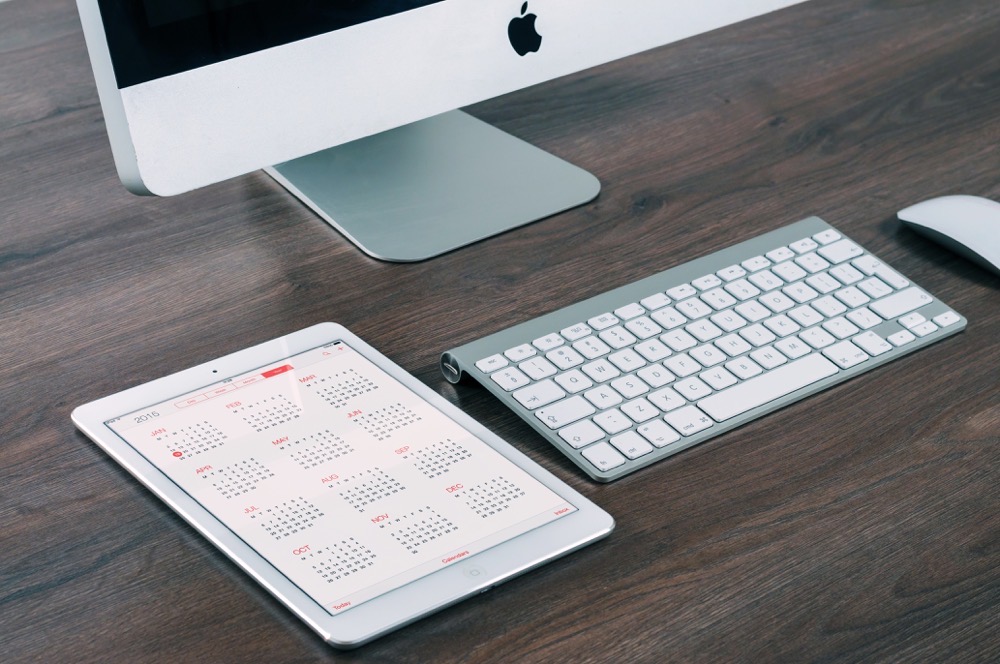





コメントを残す